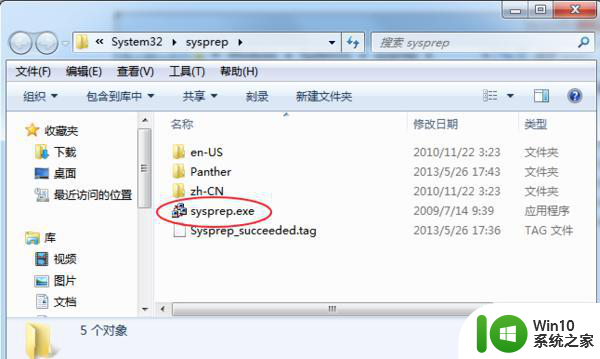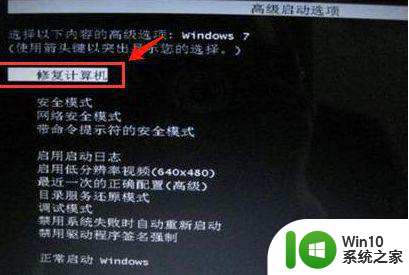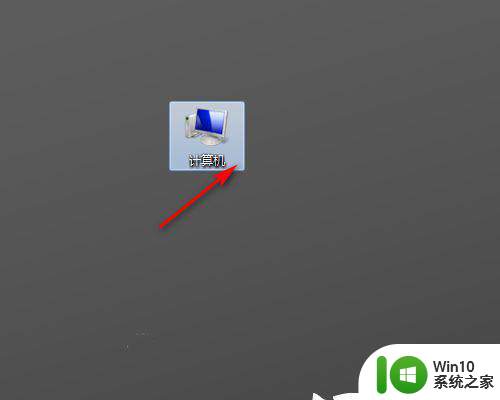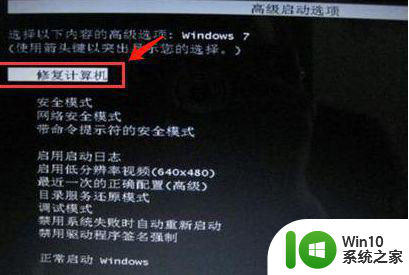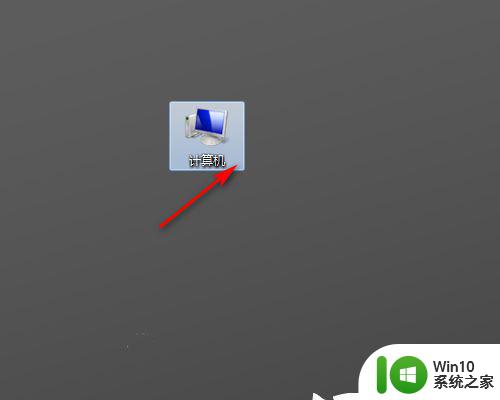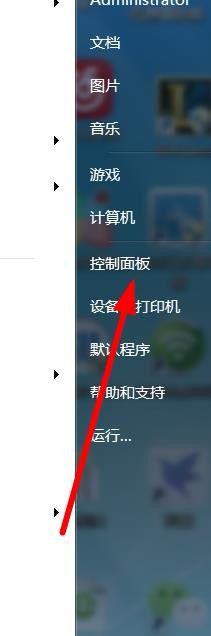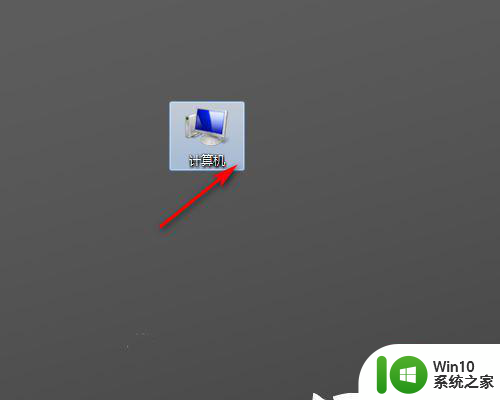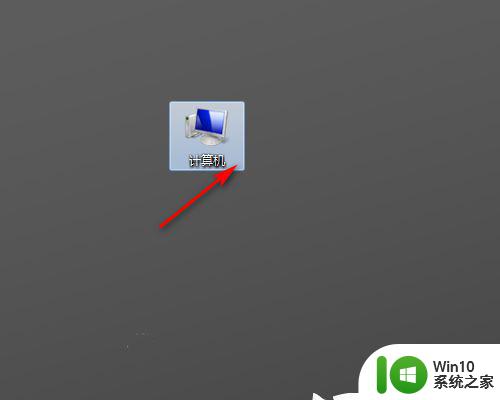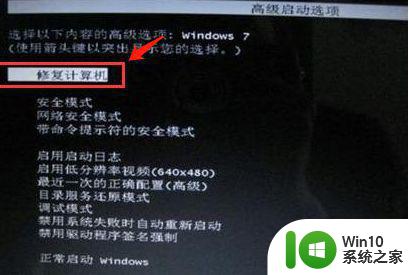win7笔记本如何恢复出厂设置 笔记本win7恢复出厂值的步骤
更新时间:2023-04-13 14:42:58作者:yang
在使用win7系统的时候,都是会遇到各种疑难杂症的,当遇到一些比较严重问题时,很多人可能会通过重装系统来解决,其实比较简单的方法是可以恢复出生值来试试,那么笔记本win7恢复出厂值的步骤呢?针对这个问题,本文给大家讲述一下win7笔记本如何恢复出厂设置吧。
具体步骤如下:
1、打开电脑主界面,点击桌面控制面板图标并进入。

2、在新界面点击系统与安全选项。

3、点击备份与安全选项并进入。
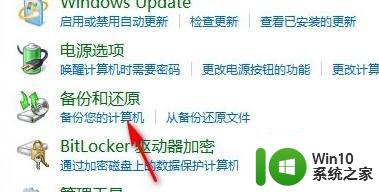
4、点击恢复系统设置选项。
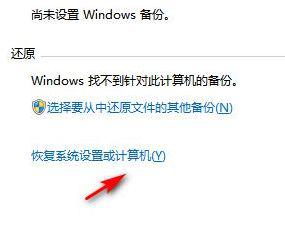
5、点击打开系统还原即可完成。
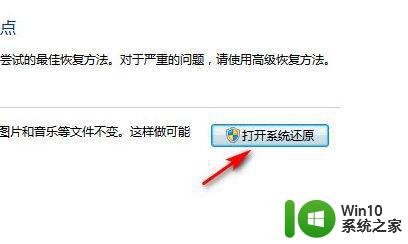
以上给大家讲解的就是win7笔记本恢复出厂设置的详细步骤,只要按照上面的方法就能进行恢复了,大家可以试试看吧。